button标签比input type="button"更灵活,因其为容器元素,可嵌套文本、图片、svg等html内容;2. button在表单内默认type为submit,易导致意外提交,需显式设置type="button"以避免;3. 常用属性包括type、name、value、disabled、autofocus及form相关覆盖属性;4. 使用type="submit"可提交表单,type="button"配合onclick或事件监听器可触发javascript;5. button支持表单外通过form属性关联并提交指定表单;6. 从ux角度,按钮应有清晰标签、视觉反馈、禁用状态提示、一致样式和合理位置;7. 从可访问性角度,button原生支持键盘导航和屏幕阅读器,纯图标按钮需加aria-label,且需保证颜色对比度和焦点指示器可见。因此,现代开发中推荐优先使用button标签以提升灵活性、语义化和可维护性。

button
<input type="button">
<button>
</button>

button
一个基本的
button
<span>立即学习“前端免费学习笔记(深入)”;
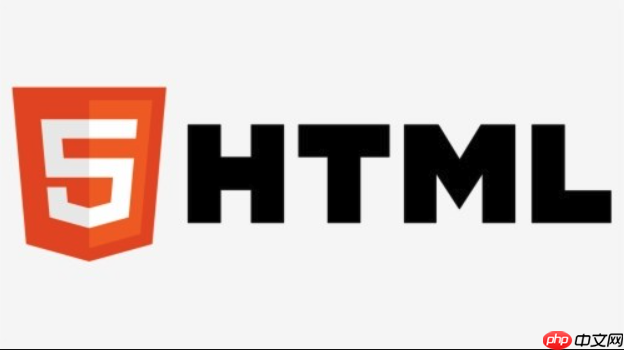
这里
type="button"
<form>
type
type="submit"
type
除了
type
button

name
value
value
type="submit"
disabled
autofocus
form
<form>
formaction
formenctype
formmethod
formnovalidate
formtarget
button
<button>
<input type="button">
这个问题其实挺常见的,尤其是在一些老项目中,你可能会看到两种按钮并存。从我的经验来看,选择哪种方式,往往决定了你后续开发的灵活性和维护成本。
最核心的区别在于它们的内容模型:
<button>
<button>
</button>
<em>
<strong>
@@##@@
<span>
<button>
<button>了解更多 @@##@@</button>
<input type="button">
value
再一个就是默认行为:
<form>
type
<button>
type="submit"
<input type="button">
从可访问性和语义化角度看,两者都能被屏幕阅读器正确识别为按钮。但
<button>
<button>
<span>
aria-label
input
aria-label
总的来说,现在开发中我几乎总是倾向于使用
<button>
button
button
type
<strong>提交表单: 当你想让一个按钮提交它所属的表单时,你需要确保它的
type
submit
这里,点击“提交表单”按钮,浏览器就会按照
<form>
action
method
form
这种分离模式在某些布局场景下非常实用,避免了把所有东西都塞进
form
<strong>触发 JavaScript: 这是最常见的用法,尤其是在单页应用(SPA)中。如果你希望按钮仅仅执行一段 JavaScript 代码,而<strong>不触发任何表单提交行为(即使它在
<form>
type
button
或者,更推荐的方式是使用事件监听器,因为它能更好地分离 HTML 结构和 JavaScript 行为,让代码更易于维护和扩展:
我个人在项目中总是强调使用
type="button"
button
一个好的
button
<strong>用户体验 (UX) 考量:
<strong>可访问性 (Accessibility) 考量:
<button>
<div>
<span>
role="button"
tabindex="0"
<button>
aria-label
alt
aria-label
在实际开发中,我常常提醒团队,一个按钮的价值不仅仅在于它的功能,更在于它如何被用户感知和使用。忽视 UX 和可访问性,即使功能再强大,也可能让用户望而却步。
以上就是button标签的作用?HTML按钮如何定义?的详细内容,更多请关注php中文网其它相关文章!

HTML怎么学习?HTML怎么入门?HTML在哪学?HTML怎么学才快?不用担心,这里为大家提供了HTML速学教程(入门课程),有需要的小伙伴保存下载就能学习啦!

Copyright 2014-2025 https://www.php.cn/ All Rights Reserved | php.cn | 湘ICP备2023035733号